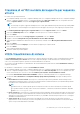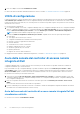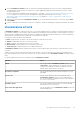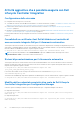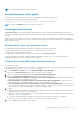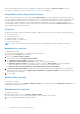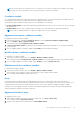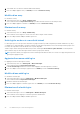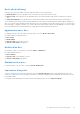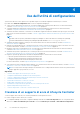Users Guide
Table Of Contents
- Dell Lifecycle Controller Integration Version 3.0 per Microsoft System Center Configuration Manager Guida per l'utente
- Sommario
- Introduzione a Dell Lifecycle Controller Integration (DLCI) per Microsoft System Center Configuration Manager
- Scenari dei casi di utilizzo
- Prerequisiti comuni
- Modifica ed esportazione del profilo di configurazione del BIOS di un sistema
- Creazione, modifica e salvataggio di un profilo RAID di un sistema
- Confronto e aggiornamento dell'inventario di firmware
- Implementazione del sistema operativo nella raccolta
- Esportazione del profilo server alla scheda vFlash dell'iDRAC o alla condivisione di rete
- Importazione del profilo server dalla scheda vFlash dell'iDRAC o dalla condivisione di rete
- Visualizzazione ed esportazione dei registri del Lifecycle Controller
- Lavorare con profili NIC o CNA
- Uso di Dell Lifecycle Controller Integration
- Licenze per DLCI
- Configurazione di Dell Lifecycle Controller Integration con Dell Connections License Manager
- Configurazione dei sistemi di destinazione
- Rilevamento automatico e handshake
- Applicazione dei driver dalla sequenza di attività
- Creazione di un'ISO avviabile del supporto per sequenza attività
- Utilità Visualizzatore di sistema
- Utilità di configurazione
- Avvio della console del controller di accesso remoto integrato di Dell
- Visualizzatore attività
- Attività aggiuntive che è possibile eseguire con Dell Lifecycle Controller Integration
- Configurazione della sicurezza
- Convalida di un certificato client Dell di fabbrica nel controller di accesso remoto integrato Dell per il rilevamento automatico
- Sistemi di preautorizzazione per il rilevamento automatico
- Modifica delle credenziale amministrativa usate da Dell Lifecycle Controller Integration per Configuration Manager
- Uso dell'interfaccia utente grafica
- Uso del generatore di array
- Definizione delle regole con il generatore di array
- Creazione di un profilo RAID usando il generatore di array
- Informazioni sull'uso del generatore di array
- Controller
- Aggiunta di un controller
- Modifica di un controller
- Eliminazione di un controller
- Condizioni variabili
- Aggiunta di una nuova condizione variabile
- Modifica di una condizione variabile
- Eliminazione di una condizione variabile
- Array
- Aggiunta di un nuovo array
- Modifica di un array
- Eliminazione di un array
- Unità logiche anche note come dischi virtuali
- Aggiunta di una nuova unità logica
- Modifica di una unità logica
- Eliminazione di un'unità logica
- Dischi (dischi dell'array)
- Aggiunta di un nuovo disco
- Modifica di un disco
- Eliminazione di un disco
- Importazione di un profilo
- Uso dell'utilità di configurazione
- Creazione di un supporto di avvio di Lifecycle Controller
- Configurazione dell'hardware e distribuzione del sistema operativo
- Distribuzione dei sistemi operativi
- Configurazione dell'hardware e flusso di lavoro di implementazione del sistema operativo
- Aggiornamento del firmware durante la distribuzione del sistema operativo
- Configurazione dell'hardware durante la distribuzione del sistema operativo
- Configurazione del RAID
- Applicazione di un profilo NIC o CNA ad una raccolta
- Applicazione di un profilo del controller di accesso remoto integrato Dell ad una raccolta
- Confronto e aggiornamento dell'inventario di firmware per sistemi in una raccolta
- Visualizzazione dell'inventario hardware
- Verifica della comunicazione con Lifecycle Controller
- Modifica delle credenziali in Lifecycle Controller
- Visualizzazione ed esportazione dei registri di Lifecycle Controller per una raccolta
- Ripristino della piattaforma per una raccolta
- Confronto dei profili NIC o CNA contro i sistemi in una raccolta
- Uso dell'utilità di importazione server
- Uso dell'utilità Visualizzatore sistema
- Visualizzazione e modifica della configurazione del BIOS
- Visualizzazione e configurazione del RAID
- Configurazione dei profili dell'iDRAC per un sistema
- Configurazione di NIC e CNA per un sistema
- Confronto e aggiornamento dell'inventario di firmware
- Confronto tra profili di configurazione hardware
- Visualizzazione dei registri del Lifecycle Controller
- Visualizzazione dell'inventario hardware per il sistema
- Ripristino della piattaforma per un sistema
- Risoluzione dei problemi
- Configurazione di Dell Provisioning Web Services in IIS
- Specifica della configurazione di rete del rilevamento automatico Dell
- Problemi relativi all'aggiornamento o al ripristino
- Risoluzione dei problemi relativi alla visualizzazione ed esportazione dei registri di Lifecycle Controller
- Problemi e risoluzioni
- Impossibile avviare i driver di rete
- Problema 2
- Problema 3
- Problema 4
- Problema 5
- Problema 6
- Problema 7
- Problema 8
- Problema 9
- Problema 10
- Problema 11
- Problema 12
- Problema 13
- Problema 14
- Problema 15
- Impossibile accedere alla condivisione CIFS tramite il nome host
- Problema 17
- Problema 18
- Problema 19
- Problema 20
- Problema 22
- Problema 22
- Messaggi di stato di Dell Connections License Manager
- Distribuzione di ESXi o RHEL in sistemi Windows spostati nella raccolta ESXi o RHEL, ma non rimossi dalla raccolta gestita da Windows
- Documentazione e risorse correlate
1. Avviare il Visualizzatore attività facendo clic sull'icona Dell nella barra delle applicazioni. Questa icona viene visualizzata quando
si sta distribuendo il sistema operativo nei sistemi Dell o si stanno applicando gli aggiornamenti del firmware nei sistemi o si stanno
effettuando le due azioni.
Per ulteriori informazioni sull'installazione del sistema operativo, consultare Configurazione dell'hardware e distribuzione del sistema
operativo a pagina 31. Per ulteriori informazioni sull'applicazione degli aggiornamenti del firmware, consultare Confronto e
aggiornamento dell'inventario di firmware per sistemi in una raccolta a pagina 37 o Confronto e aggiornamento dell'inventario di
firmware a pagina 13.
2. Selezionare un sistema qualsiasi nel Visualizzatore attività, fare clic con il pulsante destro del mouse e selezionare l'opzione Avvia
console iDRAC.
3. Fornire le credenziali per accedere alla console iDRAC e visualizzare o modificare i dettagli della configurazione dell'iDRAC del sistema.
Visualizzatore attività
Il Visualizzatore attività è un componente asincrono che si nasconde nella barra attività e visualizza lo stato di attività gestito dalla DLCI
per Configuration Manager. Tutte le attività vengono visualizzate nel Visualizzatore attività. Ad esempio, le attività a lungo in esecuzione
quali, per esempio, l'implementazione del sistema operativo o l'applicazione degli aggiornamenti del firmware per i sistemi. Il Visualizzatore
attività mantiene una coda di attività e visualizza fino a venti attività in una volta sola.
Il Visualizzatore attività visualizza i seguenti dettagli:
● Nome: visualizza il nome o il numero di servizio del sistema su cui l'attività è in esecuzione.
● Attività: visualizza quale attività è in esecuzione sul sistema.
●
Stato: visualizza lo stato delle attività in esecuzione sul sistema.
● Data/Ora inizio: visualizza la data e l'ora in cui l'attività è stata avviata.
● Tempo trascorso: visualizza il tempo trascorso dall'inizio dell'attività.
Il Visualizzatore attività visualizza, nell'angolo inferiore destro, anche un riepilogo dello stato del numero totale di attività che sono in
esecuzione.
Quando si avvia l'esecuzione di una serie di attività in un unico sistema o una raccolta di sistemi, l'icona di Dell viene visualizzata nella
barra attività nell'angolo inferiore destro dello schermo. Fare clic sull'icona Dell per avviare il Visualizzatore attività ed eseguire le diverse
azioni.
La seguente tabella elenca le azioni che è possibile eseguire in Visualizzatore attività.
Pulsante
Azione
Chiudi Fare clic per chiudere il Visualizzatore attività. Quando si chiude
il task Viewer, vengono annullate tutte le attività in esecuzione.
Pertanto, Dell consiglia di non chiudere il Visualizzatore attività
quando si hanno attività ancora in esecuzione.
Deselezione completata Fare clic per deselezionare tutte le attività completate o in errore
dalla griglia.
Esporta coda Fare clic su per esportare lo stato corrente delle attività nel
Visualizzatore attività per un file .CSV. È possibile utilizzare il
file .CSV per visualizzare il riepilogo del numero totale di attività di
DLCI che sono in esecuzione.
Visualizza registro Fare clic per visualizzare il file di registro che contiene i dettagli
delle attività che sono in esecuzione.
Invia a barra delle applicazioni Fare clic per ridurre a icona il Visualizzatore attività e inviarlo alla
barra delle applicazioni.
Uso di Dell Lifecycle Controller Integration 23